Det er meget almindeligt at bruge forskellige enheder i vores dag til dag. Brug fx mobilen, computeren, en tablet osv. Det betyder, at vi kan have filer på én computer, og at vi er interesserede i at dele dem med en anden. For eksempel en mappe med billeder, som vi har på vores mobil, og vi vil gerne se den fra computeren. Til dette kan vi bruge forskellige muligheder, og vi vil tale om en af dem. Det er en gratis applikation kaldet LANDrop . Det er meget enkelt og samtidig meget nyttigt.
LANDrop, et program til at overføre filer

Målet med LANDrop er intet andet end at tillade dokumenter og filer, der skal sendes mellem enheder. Overfør for eksempel billeder eller videoer fra mobilen til computeren eller omvendt. En måde at også oprette sikkerhedskopier eller frigøre lagerplads på. Det fungerer via det netværk vi er tilsluttet, så du skal bare sørge for at have din pc og mobil (eller det udstyr du skal bruge) på samme netværk.
Hvis for eksempel begge er forbundet til samme Wi-Fi, er der ikke noget problem. Du skal bare installere programmet på begge enheder og begynde at bruge det. Derfra vil du være i stand til at få adgang til mappen, hvor de forskellige filer, som vi deler fra en computer til en anden, vil blive vist.
Dets drift er ret hurtigt . I modsætning til andre metoder, såsom at forbinde mobilen med kabel til computeren eller bruge Bluetooth, vil vi være i stand til at overføre filer meget hurtigt. Det er også et alternativ til at skulle bruge skyen til at udveksle mapper mellem enheder.
Ud over at være meget simpelt, er dette program også sikker . Den bruger en krypteringsalgoritme, så en eventuel ubuden gæst ikke kan se, hvad vi sender. Det er også ret intuitivt, og når du har installeret det, vil du kunne begynde at bruge det uden større problemer i de forskellige styresystemer.
Faktisk er en af de positive sider ved LANDrop, at den netop virker videre flere platforme . Den har en version til Windows, Linux, macOS, iOS , Android. Du kan installere det på praktisk talt enhver enhed, du har, såsom computere, mobiltelefoner eller tablets.
LANDrop er en helt gratis og open source program. Du kan tjekke dens kode på GitHub .
Sådan begynder du at bruge det
Vi vil forklare, hvilke skridt der skal tages til begynde at bruge LANDrop på en computer eller mobil. Det er en simpel proces, men du bliver nødt til at gøre det korrekt, så der ikke opstår nogen form for fejl, og du kan uden problemer udveksle filer mellem computere, der er tilsluttet det samme netværk.
Download og installer appen
Den første ting du skal gøre er download programmet . Du skal gå til deres hjemmeside og vælg der den version, der interesserer dig. I mit tilfælde har jeg brugt det til at sende filer mellem en Windows-computer og en Android-mobil, så jeg har downloadet disse to versioner. Det er vigtigt, at du i mobilens tilfælde har aktiveret muligheden for at installere applikationer af ukendt oprindelse, da du ellers ikke vil være i stand til at bruge den. Hvad angår Windows, skal du også give tilladelser til firewall så den ikke blokerer den.
Når du har gjort dette, skal du blot åbne applikationen på begge enheder. Du skal sikre dig, at de to er forbundet til det samme netværk, og du kan begynde at udveksle filer fra den ene til den anden.
sende filer
Øverst til højre i appen kan du se et ikon til Tilføj filer . Du kan sætte så mange du vil. En stifinder åbnes for at gå til den ønskede sti i hukommelsen og vælge de tilsvarende filer der. Det er en intuitiv proces, og det er det samme i de forskellige operativsystemer, hvor du installerer det.
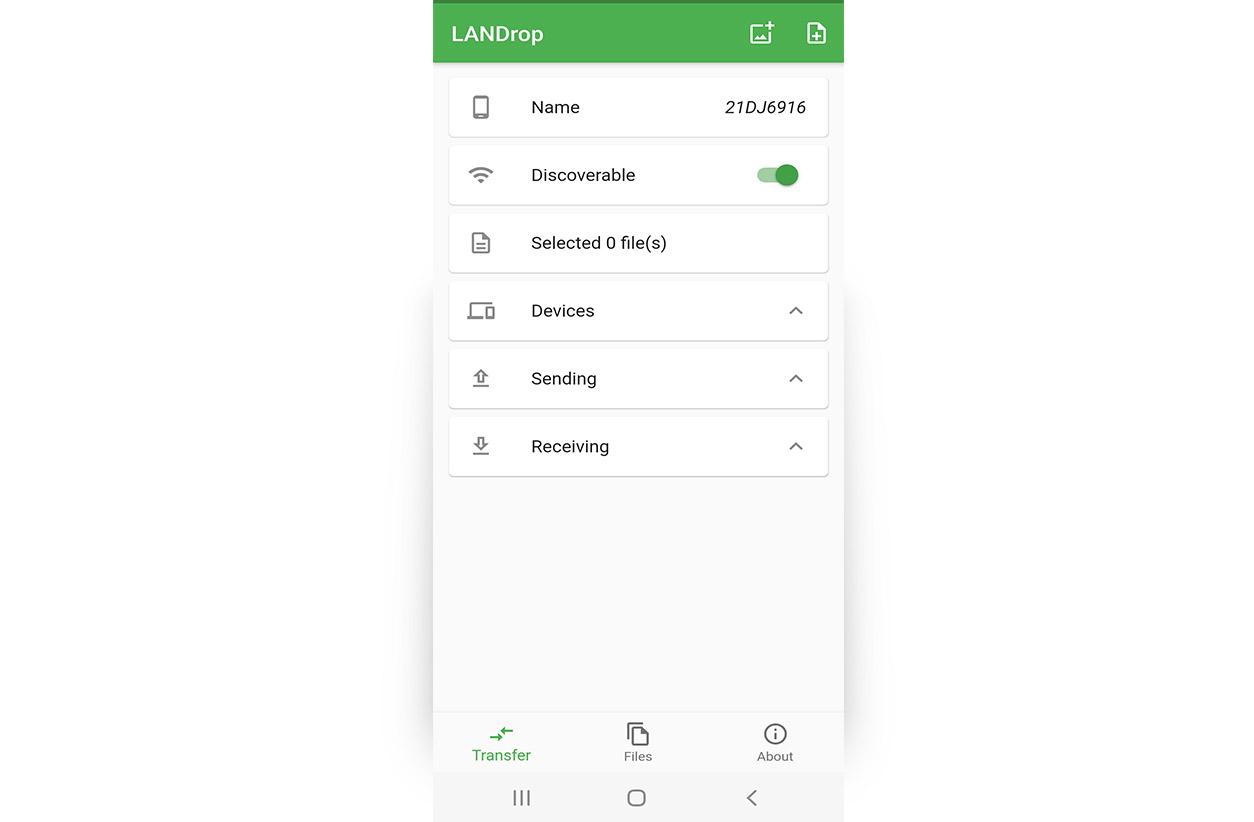
Automatisk, når du har tilføjet filerne, vises de angivet og den tilsvarende mængde. Hvis det kun er en fil, vil en dukke op; hvis der er fem, så fem. I den Enheder afsnit vil du se de forskellige enheder, der er forbundet til netværket, og som kan bruge LANDrop til at udveksle data. Hvis du klikker der, vil du se den computer eller enhed, du skal bruge.
For at sende filer skal du blot vælg den tilsvarende enhed og processen starter automatisk. På den anden enhed, som i dette tilfælde ville være computeren, hvis vi skal sende filer fra mobilen, vises en dialogboks for at acceptere overførslen, og den ankommer hurtigt.
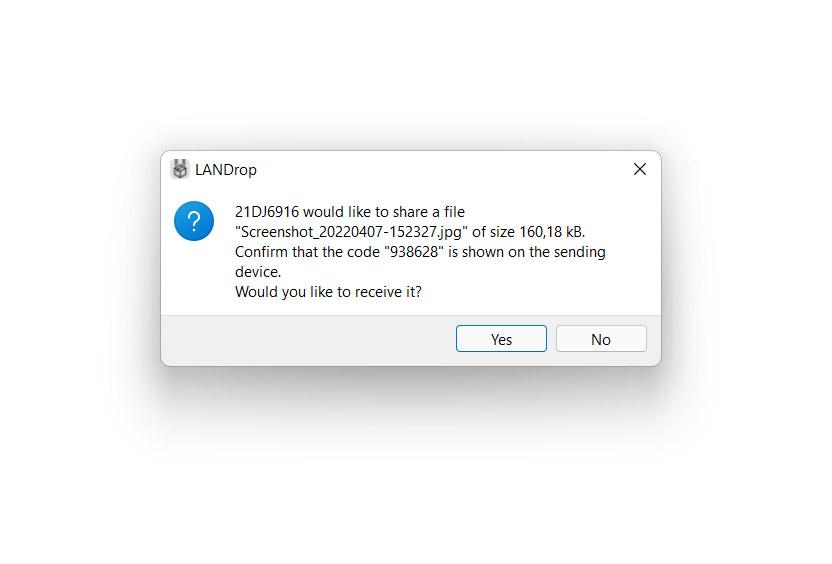
opbevaringsmappe
Disse filer vil blive inkorporeret i en mappe som du kan se på din computer, såvel som på enhver enhed, hvor du bruger den. Alt, hvad du sender, kommer dertil, og du kan overføre det til andre mapper, enheder eller blot redigere eller slette dokumenterne. Det er en hurtig udveksling, som om du skulle overføre noget fra et flashdrev til computeren.
Ideen med denne app er at drop og send . Processen er hurtig, og når først du trækker filerne fra den tilsvarende enhed, kan du nemt sende dem til den anden og modtage dem uden meget forsinkelse. Logisk set vil processen tage mere eller mindre afhængigt af størrelsen, da en tekstfil ikke er det samme som en mappe, der indeholder flere film.
Fra mobilapplikationen kan du også klikke på Filer , hvor de filer, der er blevet sendt til den pågældende enhed, vises. Desuden, hvis du klikker på Sende , vises de forskellige overførsler, der er foretaget for at sende filer, mens du er i Modtagelse af , vises de, der er modtaget.
I tilfælde af computeren vil et ikon vises på proceslinjen. Der kan du klikke med den anden museknap, og de forskellige muligheder vil blive vist. Du kan for eksempel klikke på Send filer, og et nyt vindue åbner sig, hvor du blot skal trække de dokumenter, du ønsker. Du kan også klikke på gennemse og gå til den ønskede sti og søge efter filerne der.
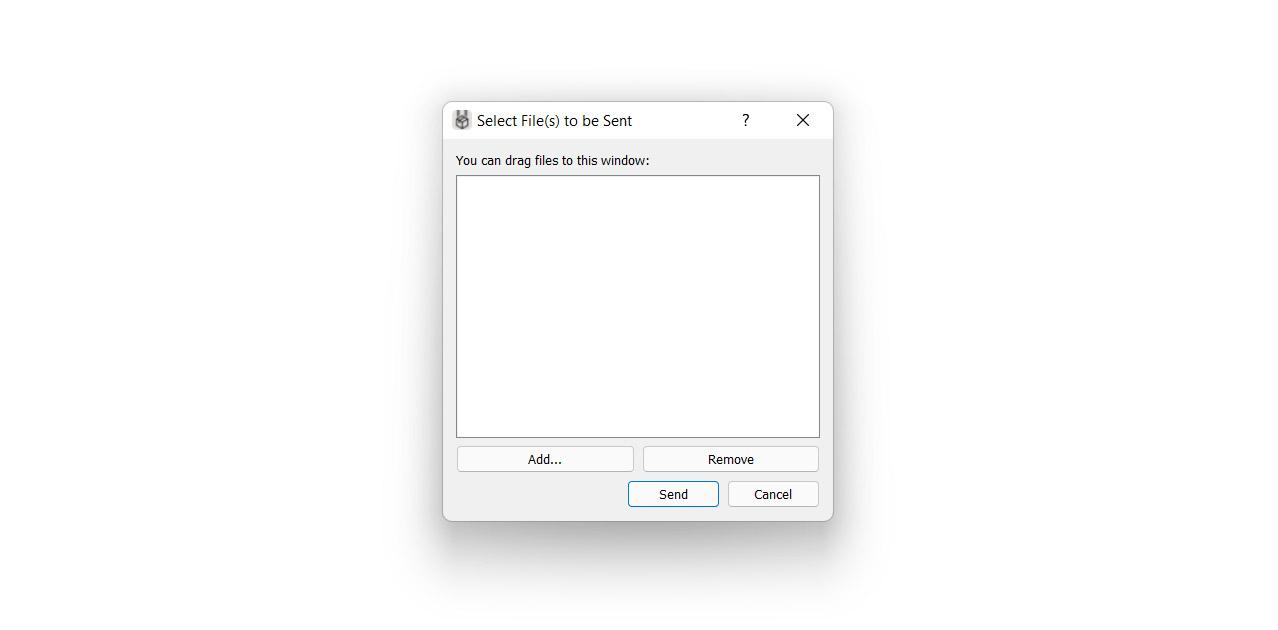
konklusioner
Derfor kan vi afslutningsvis sige, at LANDrop er en meget nyttigt program der bruges til at sende filer mellem enheder, der er tilsluttet det samme netværk. En god mulighed for at kunne dele dokumenter uden at skulle bruge kabler, da alt er meget intuitivt og hurtigt.
For at bruge det behøver du ikke gøre mere end at installere det på de enheder, hvor du skal bruge det, og sørg for at de er forbundet . Derfra skal du blot tilføje filer, sende og acceptere fra den anden computer. Alt, hvad du sender, vil blive gemt i dens tilsvarende mappe.
Sammenlignet med andre alternativer kan vi sige, at det er en meget agil applikation, meget enkel at bruge og virkelig hurtig i forhold til overførsler. Derudover betyder det, at det er open source, at det har flere garantier i forhold til sikkerhed og privatliv.